Rất nhiều người than phiền khi cắm máy in với laptop máy in không nhận và không thể sử dụng in tài liệu. Trường hợp này có nhiều nguyên nhân cũng như cách xử lý riêng. Theo dõi hướng dẫn sửa lỗi máy in không nhận lệnh dưới đây để biết nguyên nhân và một số hướng dẫn xử lý nếu gặp trường hợp trên.

Xử lý máy tính không nhận máy in
Windows cannot connect to printer
Máy tính thông báo lỗi Windows cannot connect to printer có nghĩa là máy tính bị lỗi không thể kết nối với máy in, có thể máy tín của bạn đang dùng thiếu file mscms.dll.
Cách xử lý:
Bước 1: Tìm theo đường dẫn sau đây: C:Windowssystem32 và chọn file là mscms.dll.
Bước 2: Copy file mscms.dll vào thư mục bỏ vào thư mục ổ đĩa C:
C:Windowssystem32spooldriversx643 nếu máy tính của bạn đang sử dụng Windows 7 64-bit .
C:windowssystem32spooldriversw32x863 nếu máy tính của bạn đang sử dụng Windows 7 32-bit.
Trình xử lý sự cố máy in trên Windows
Nếu gặp trường hợp máy tính không nhận máy in hãy sử dụng đến trình xử lý sự cố máy in có trên Windows bạn nhé.
Bước 1: Vào Control Panel bằng phím Windows + R và nhập lênh control panel sau đó bấm Enter.
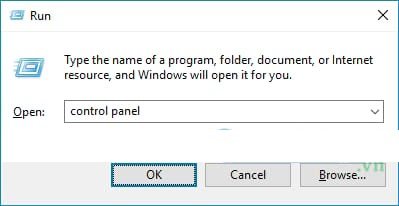
Bước 2: Bấm vào View devies and printers.
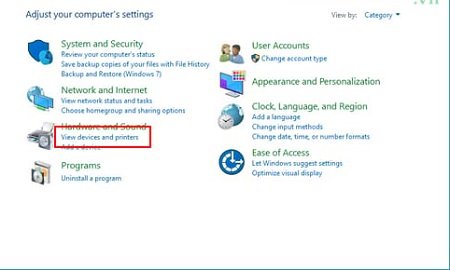
Bước 3: Click nhấn chuột phải lên máy in > chọn Troubleshoot.

Cài driver máy in cho máy tính
Bước 1: Trên bàn phím hãy bấm tổ hợp phím Windows + X và nhấn vào Device Manager.
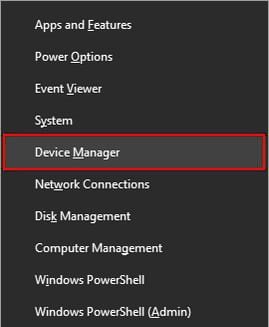
Bước 2:Trong giao diện Device Manager click đúp vào mục Print queues, nhấn chuột phải vào tên máy in tiếp theo cập nhật driver mới cho máy in bằng cách bấm vào Update Driver Software.
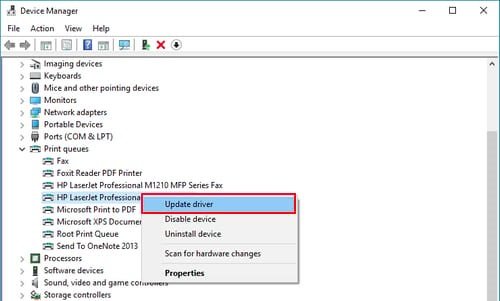
Bước 3: Cập nhật driver sẽ có 2 tùy chọn dành cho bạn:
Search automatically for updated driver software: máy tính tự động tìm và cập nhật driver cho máy in của bạn.
Browse my computer for driver software: cài đặt driver bản có sẵn trên máy tính.
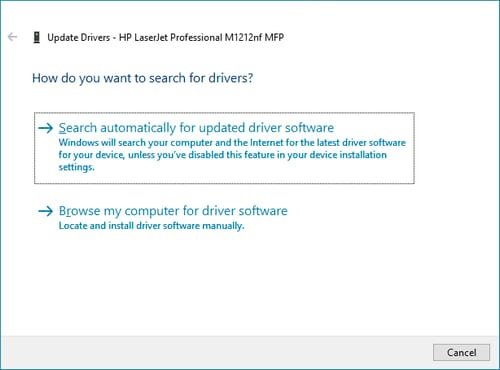
Cách khác
Bước 1: Dùng tổ hơp phím windows + Q > gõ lệnh Printing > Find and printing problems.
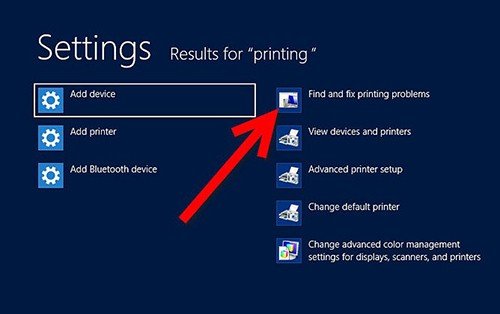
Bước 2: Trong giao diện Printer > chọn tên máy in > Next > Try these repair as an administrator > Apply this Fix.
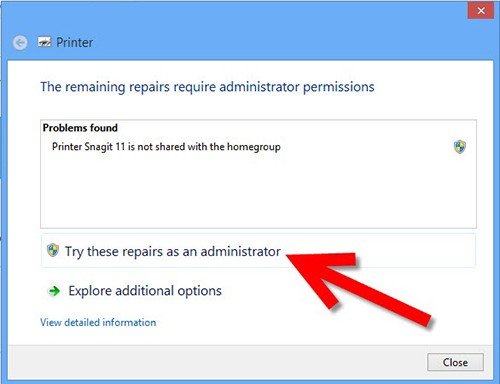
Bước 3: Chờ trong thời gian 5 đến 10 phút để máy tính sửa lỗi máy in. Nếu máy tính sửa lỗi thành công sẽ có Fixed với biểu tượng dấu check màu xanh > Close.
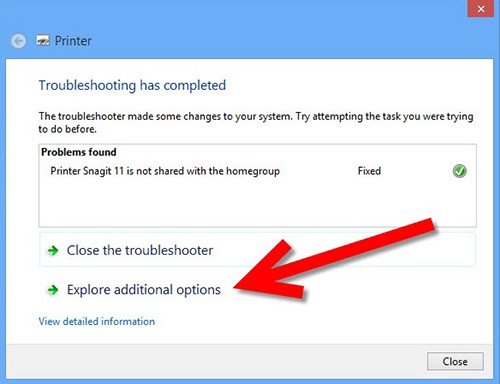
Nếu chưa hài lòng bấm vào Explore additional options để máy tính sửa lỗi lại.
Vừa rồi là một số cách sửa lỗi máy tính không nhận máy in cơ bản trên Windows, nếu máy tính bạn đang gặp trường hợp trên hãy áp dụng những cách sửa lỗi trên. Chúc các bạn thành công.